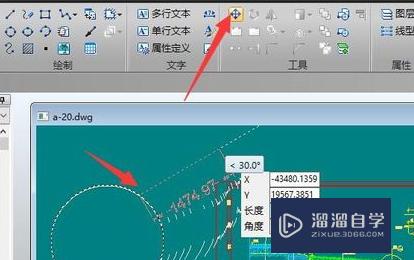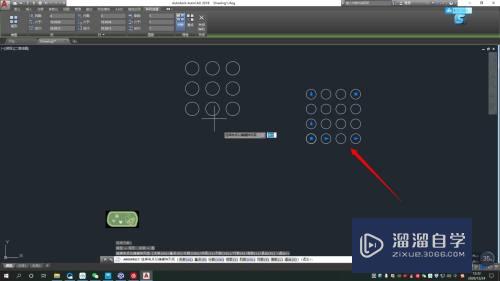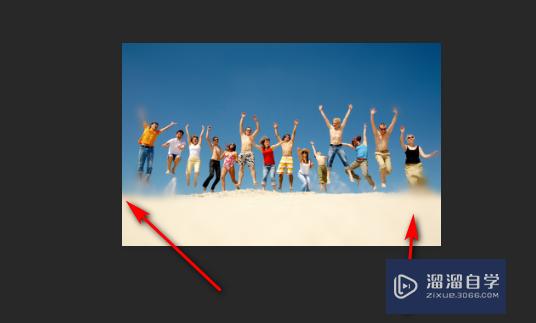怎么删除Excel中一整列(怎么删除excel中一整列数据)优质
在Excel中。我们经常会需要删除数据。但很多小伙伴不知道怎么快速删除一整列的数据。那么下面小渲就带大家一起来学习下。怎么删除Excel中一整列的方法。
如果大家想要学习更多的“Excel”相关内容。点击这里可学习Excel免费课程>>
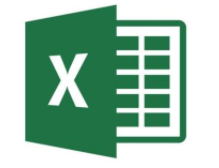
工具/软件
硬件型号:戴尔DELL灵越14Pro
系统版本:Windows10
所需软件:Excel
方法/步骤
第1步
首先。在电脑上创建一个Excel文件。点击电脑鼠标右键选择【新建】
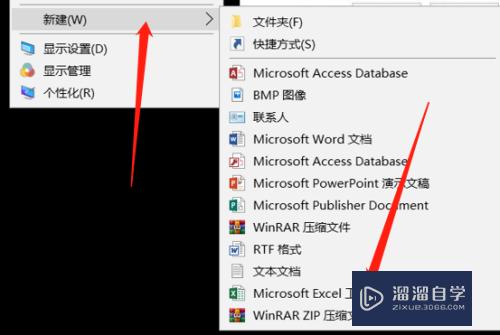
第2步
新建完Excel文件之后。选中文件。点击打开
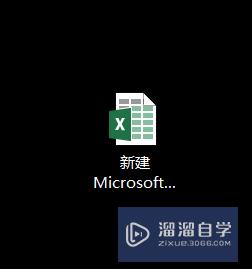
第3步
打开Excel文件之后。在单元格中输入需要编辑的对象。然后选中需要删除的一整列
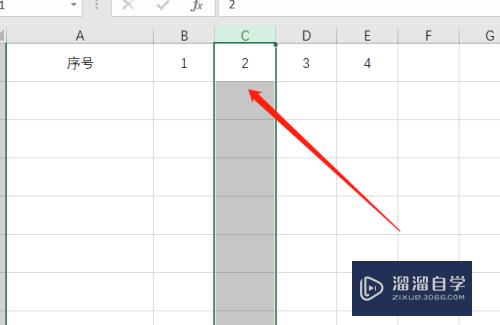
第4步
在菜单栏里找到【单元格】。然后点击所在的【删除】。点击进行目标删除
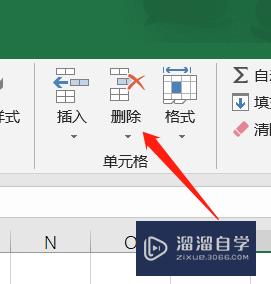
第5步
点击完删除后。所选的一整列就被删除了
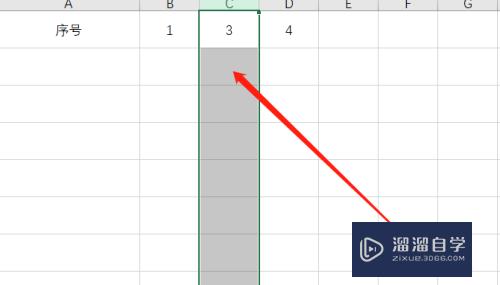
以上关于“怎么删除Excel中一整列(怎么删除excel中一整列数据)”的内容小渲今天就介绍到这里。希望这篇文章能够帮助到小伙伴们解决问题。如果觉得教程不详细的话。可以在本站搜索相关的教程学习哦!
更多精选教程文章推荐
以上是由资深渲染大师 小渲 整理编辑的,如果觉得对你有帮助,可以收藏或分享给身边的人
本文标题:怎么删除Excel中一整列(怎么删除excel中一整列数据)
本文地址:http://www.hszkedu.com/73415.html ,转载请注明来源:云渲染教程网
友情提示:本站内容均为网友发布,并不代表本站立场,如果本站的信息无意侵犯了您的版权,请联系我们及时处理,分享目的仅供大家学习与参考,不代表云渲染农场的立场!
本文地址:http://www.hszkedu.com/73415.html ,转载请注明来源:云渲染教程网
友情提示:本站内容均为网友发布,并不代表本站立场,如果本站的信息无意侵犯了您的版权,请联系我们及时处理,分享目的仅供大家学习与参考,不代表云渲染农场的立场!